Dans SOLIDWORKS 2017, l’outil de segmentation fournit un moyen rapide de diviser les entités d’esquisses en parties égales avec la création d’une série de points d’esquisse ou d’entités d’égale distance sur des lignes, cercles, arcs, splines, ellipses, ellipses partielles, paraboles et coniques.
1. segment solidworks : Processus de la fonction
Tout d’abord, sélectionner l’entité puis l’outil segment (ou l’inverse)
- Menu déroulant « OUTILS » / « OUTILS D’ESQUISSE » / « SEGMENT »
2. SEGMENT SOLIDWORKS : Segmenter avec des points
Ensuite, pour segmenter avec des points, vous devez travailler sur toutes les entités :
- Mettre en place la relation géométrique « Équidistance »
- Puis, éditer la segmentation possible par un clic droit sur la relation géométrique
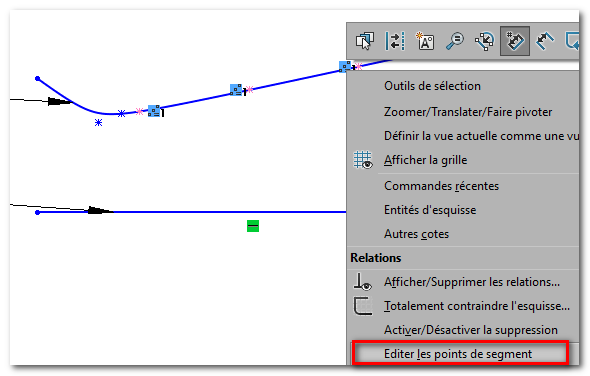
- Ensuite, modifier le nombre de points
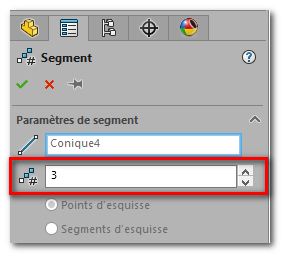
- Enfin, supprimer des points en sélectionnant l’un des points sur l’entité, puis en appuyant sur la touche SUPPR

Ainsi, le nombre de points diminue mais il reste éditable !
3. SEGMENT SOLIDWORKS : Segmenter en plusieurs segments
Afin de fractionner en plusieurs segments selon les entités segmentées, il faut mettre en place des relations géométriques suivantes :
| Entité | Longueur égale | Colinéaire | Tangence | Coradialité |
| Ligne | |
|||
| Conique | |
|||
| Parabole | |
|
||
| Ellipse (partielle) | |
|||
| Cercle (arc) | |
|
4. SEGMENT SOLIDWORKS : Exemples d’utilisation de la fonction
En dernier lieu, vous trouverez deux exemples d’utilisation de la fonction ci-dessous :
Exemple n°1 : segmenter une entité d’esquisse sur une vanne
Tout d’abord, placez-vous dans l’onglet Position de l’assistance pour le perçage
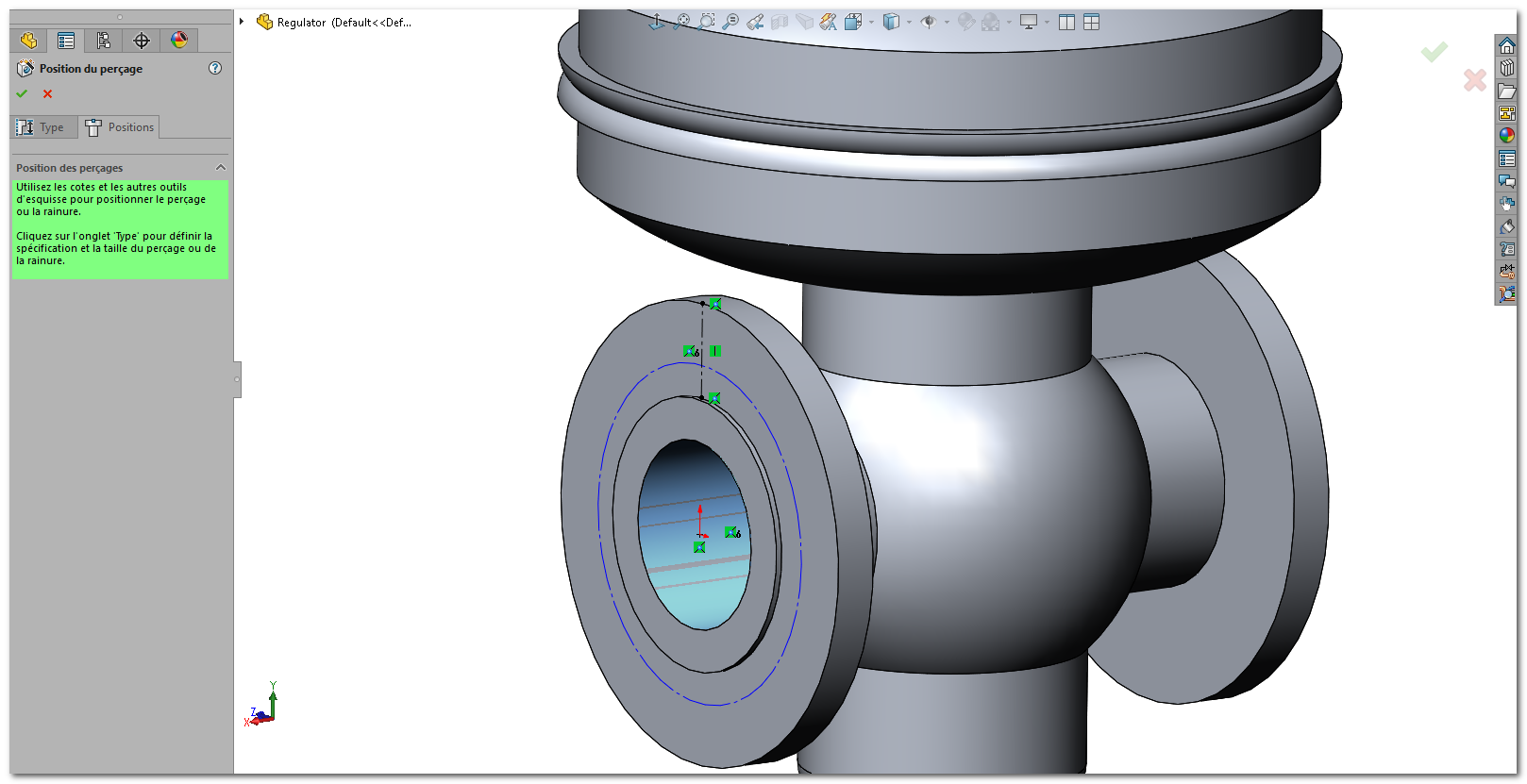
A cette étape, le cercle du diamètre de perçage doit passer par le milieu de la surface plane, ce qui permet de :
segmenter la ligne verticale en deux segments d’esquisse
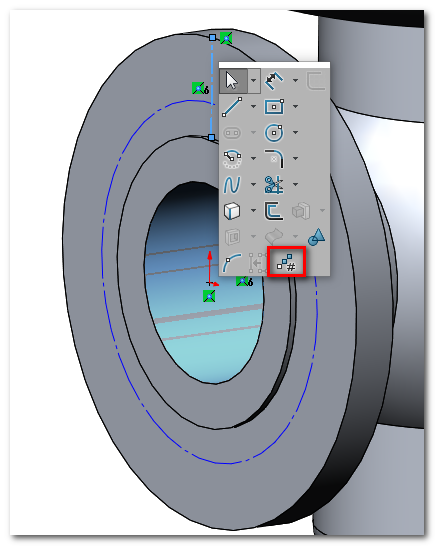
rendre coïncident le cercle de perçage et le point commun aux deux segments.
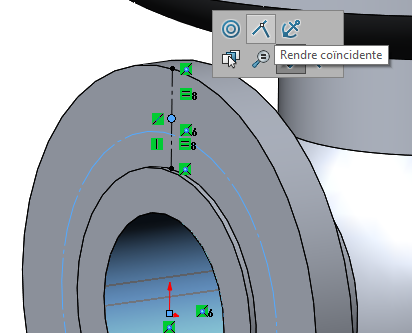
Puis, on constate que la vanne a 5 passages de vis pour la fixation de la bride. A ce moment de la conception, on peut donc mettre en place dans l’onglet position du perçage les points générés par la segmentation.
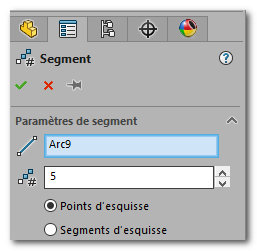
Tout en pensant bien à contraindre angulairement la position des points.
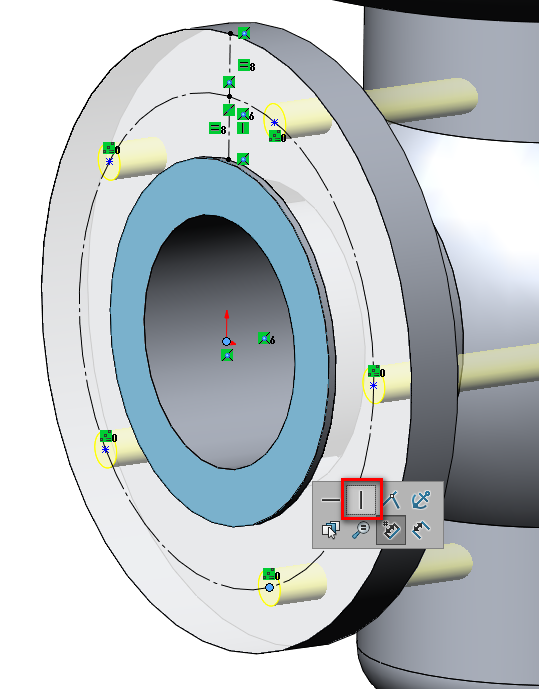
Enfin, il n’y a plus qu’à valider l’assistance pour le perçage.
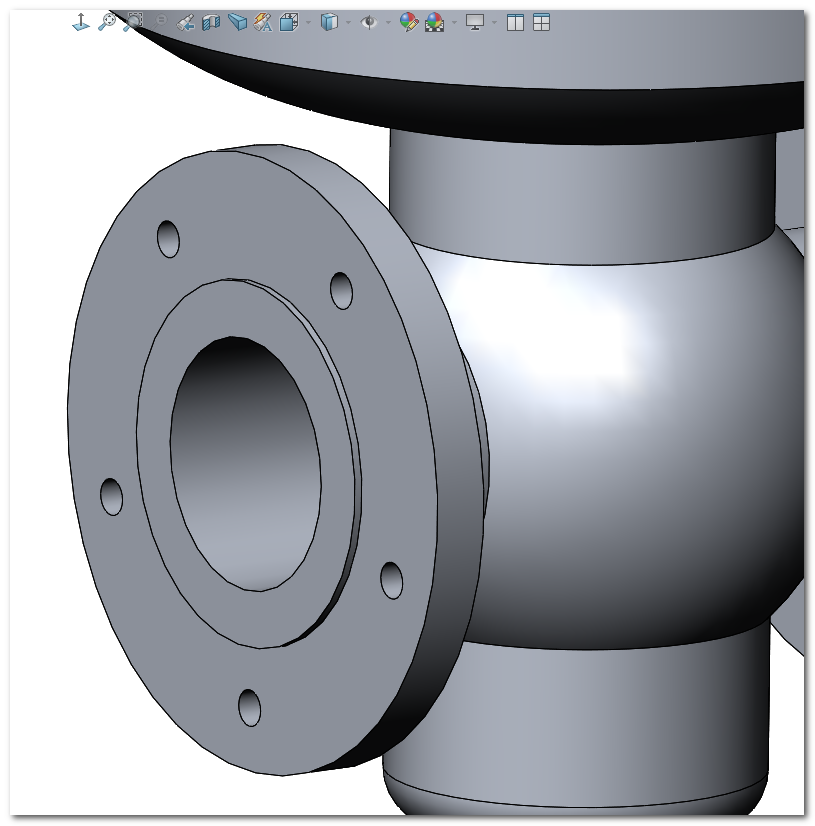
Exemple n°2 : segmenter une entité d’esquisse sur un escalier
Dans un second temps, prenons l’exemple de l’escalier suivant :
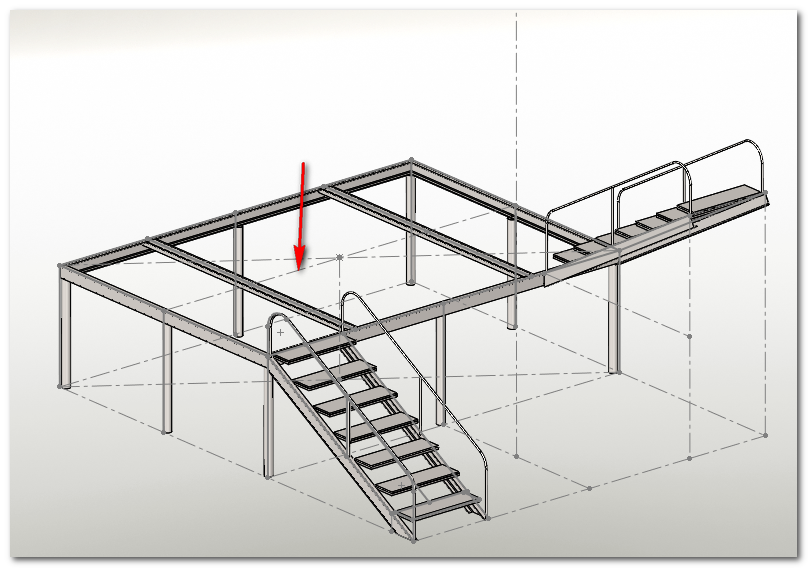
En effet, sur cet escalier, les deux renforts du palier doivent être positionnés au quart de la largeur totale.
Par la suite, on segmente la ligne par 3 points d’esquisse afin de positionner les deux traverses.
En conclusion
Finalement, l’outil segment SOLIDWORKS permet de modifier facilement son intention de conception et évite la mise en place d’une équation entre cotes.
POUR ALLER PLUS LOIN
- Auteur Jean-Eric Ruiz, Formateur, BU Services, VISIATIV
- Produit SOLIDWORKS
- Version SOLIDWORKS 2017



